Nastavte výchozí prohlížeč tak, aby okamžitě otevíral odkazy a zobrazoval stažené dokumenty. To zvýší pohodlí práce a nebudete muset pokaždé zvolit program, ve kterém je odkaz nebo soubor otevřen.
Ve výchozím nastavení je Microsoft Edge přiřazen jako hlavní prohlížeč. Změnil svůj název (dříve se jmenoval Internet Explorer), ale nezměnil svou pověst – prohlížeč, který je potřebný pouze ke stažení prohlížeče Chrome. Stažený? Nyní se podívejme na to, jak nastavit Chrome jako výchozí prohlížeč.
Co je „výchozí prohlížeč“
V počítači lze nainstalovat libovolný počet internetových prohlížečů, ale pouze jeden je nastaven jako výchozí prohlížeč. Může to být libovolný program pro prohlížení webu, který se vám líbí. Většina volí Google Chrome. Uděláme z něj hlavní, aby se všechny nové odkazy a další internetové dokumenty otevřely v obvyklém okně.
Zajímavý bod: pokud máte klávesnici s dalšími přizpůsobitelnými tlačítky, můžete prohlížeč spustit ne ze zkratky (dvojité kliknutí myší), ale z tohoto rychlého tlačítka.
Je možné nastavit Google Chrome jako výchozí prohlížeč
Nejen, že je to možné, ale také nutné! V operačním systému je závislost jednoduše vytvořena mezi určitými typy dokumentů a programem. Systém Windows bude vědět: pokud potřebujete otevřít stránku na internetu, spustí se pro to Google Chrome.
Způsoby konfigurace prohlížeče
Existují tři hlavní způsoby, jak nastavit Google Chrome jako hlavní prohlížeč: při spuštění programu, v nastavení prohlížeče, ve vlastnostech systému Windows.
Obvykle je pohodlnější neotevírat další okna pro konfiguraci operačního systému, ale jít na možnosti Internetu. Navíc to trvá méně času.
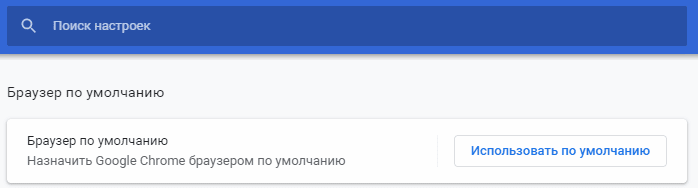
Při spuštění systému
Chcete-li Chrome nastavit jako hlavní webový prohlížeč, musíte jej nejprve spustit. Pokud je již vybrán jiný primární prohlížeč, počítač vás vyzve ke změně nastavení a sdělí Chromu stav hlavního internetového prohlížeče.
Samotný prohlížeč se vás zeptá, stačí souhlasit. Kliknutím na tlačítko OK nabídku přijměte. Je nainstalován výchozí prohlížeč.
To je nejjednodušší způsob, protože veškerá konfigurace se provádí během několika sekund a nemusíte otevírat další okna. Pokud se po určité době změní nastavení a uživatel chce znovu změnit internetový prohlížeč, můžete postup opakovat. Výsledek bude stejný.
V Nastavení
Někdy prohlížeč nenavrhuje, aby byl hlavní. V tomto případě můžete takový příkaz dát násilně. Postup:
- Klikněte na tři vodorovné čáry v pravém horním rohu prohlížeče;
- Klikněte na „Nastavení“ v rozevírací nabídce;
- Klikněte na položku „Výchozí prohlížeč“ v seznamu vlevo;
- Klikněte na tlačítko „Nastavit jako výchozí“.
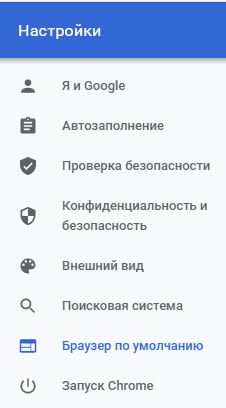
Pokud dojde ke ztrátě nastavení v důsledku instalace jiného softwaru nebo z jiného důvodu, opakujte výše popsaný algoritmus.
Vlastnosti operačního systému
Někdy je pro uživatele jednodušší provést konfiguraci v operačním systému. Pokud ano, postupujte podle pokynů v Ovládacích panelech.
Uživatelé systému Windows 7 by měli:
- Klikněte na Start a otevřete Ovládací panely;
- Otevřete sekci „Aplikace“;
- Otevřete položku „Výchozí aplikace“;
- Klikněte na „Nastavit výchozí programy;
- Klikněte na požadovaný prohlížeč.
Uživatelé systému Windows 10 by měli:
- Klikněte na Start a otevřete sekci „Nastavení“;
- Klikněte na položku „Aplikace“;
- Vlevo v nabídce klikněte na „Výchozí aplikace“;
- Posuňte se dolů na Webový prohlížeč a vyberte požadovaný prohlížeč.
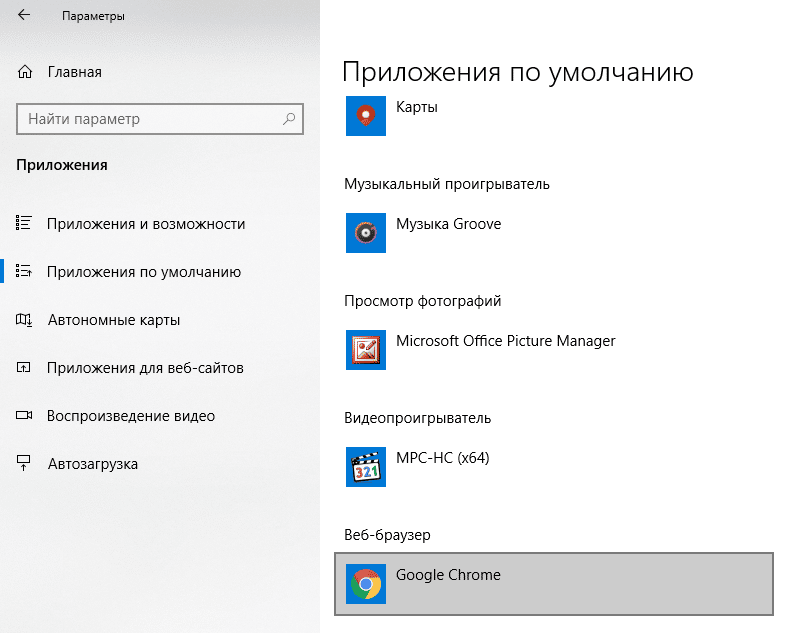
Pro uživatele Mac nebo Linux není tato možnost vhodná.
Po spuštění doporučujeme zvolit internetový prohlížeč. Uživatelé Linuxu by měli pečlivě prostudovat vlastnosti svého distribučního a desktopového prostředí. S největší pravděpodobností existuje analog ovládacího panelu.
Pokud nechcete rozumět grafickému rozhraní, spusťte dva standardní příkazy v pořadí:
update-alternatives –config x-www-browser a update-alternatives –config x-www-browser.
V obou příkazech se www-browser změní na google-chrome-stable.
Jak nastavit prohlížeč pro smartphone
Způsob nastavení závisí na modelu telefonu a verzi operačního systému. Můžete však určit obecný algoritmus, který bude pracovat s řadou variant za jakýchkoli podmínek:
- Otevřete nastavení telefonu.
- Poté sekce s aplikacemi, v jejichž seznamu bude požadovaný program.
- Nyní musíte otevřít další informace o aplikaci a vybrat položku, která činí program hlavním.
Instrukce je stejně vhodná pro uživatele Android a iOS. Mezi různými verzemi operačního systému existují drobné rozdíly.







